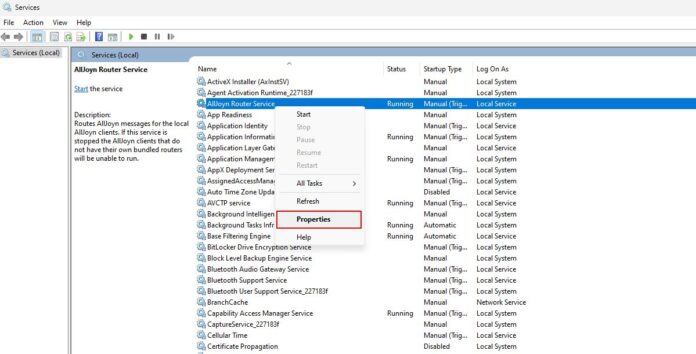Windows 11 è notevolmente superiore a Windows 10. Dal moderno menu di avvio ai widget e alle icone, tutto migliora la tua esperienza con Windows. Tuttavia, a volte potresti riscontrare problemi di prestazioni.
Uno dei motivi principali potrebbe essere la pletora di servizi Windows non necessari in esecuzione costantemente. Per risolvere questo problema, è necessario disabilitare alcuni servizi Windows non necessari.
In questo articolo, esamineremo tutti quei servizi di Windows 11 che potrebbero contribuire a rallentare le prestazioni e come disabilitarli.
Come disabilitare un servizio di Windows
Alcuni servizi Windows consumano spesso una notevole quantità di risorse di sistema. Funzionano continuamente in background, causando balbuzie e ritardi. Ma come puoi scoprire quali servizi di Windows 11 disabilitare? E, prima ancora, come disabilitare un servizio Windows?
Di seguito sono riportati i passaggi per disabilitare un servizio di Windows 11:
- Apri l’App Servizi e fai clic con il pulsante destro del mouse sul nome del servizio che desideri disabilitare.
- Dal menu contestuale, selezionare Proprietà.
- Trovare il Tipo di avvio menu a discesa e selezionare Disabilitato.
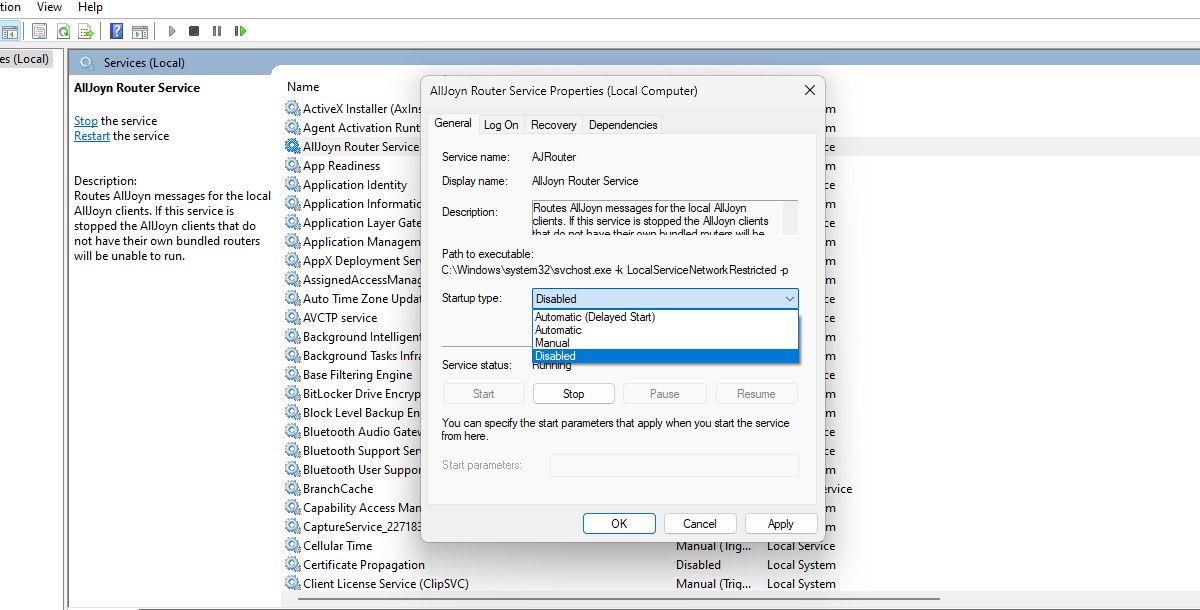
Ora che hai capito come disabilitare un servizio, la domanda principale è: quali servizi di Windows 11 sono sicuri da disabilitare?
Per questo, abbiamo elencato tutti i servizi di seguito in ordine alfabetico. Assicurati di leggere informazioni su ogni servizio prima di disabilitarlo! Se disabiliti per errore un servizio, puoi riattivarlo dallo stesso Proprietà finestra.
1. Servizio Router AllJoyn
Il servizio AllJoyn Router ti consente di connettere i tuoi dispositivi IoT al tuo computer.
Se non preferisci utilizzare o connettere dispositivi intelligenti come soluzioni di Sicurezza domestica digitale, luci intelligenti o Smart TV con Windows, non c’è motivo di mantenere abilitato questo servizio.
2. Servizio AccessManager assegnato
Potresti non esserne a conoscenza, ma Windows ha una funzionalità chiamata modalità Kiosk. Questa funzione ti consente di imporre restrizioni al tuo computer. Più specificamente, ti consente di costringere tutti gli utenti ad accedere a una sola app sul tuo PC.
Il servizio AssignedAccessManager aiuta a configurare la modalità kiosk. Potresti non aver mai bisogno della modalità kiosk se non usi un computer pubblico. Quindi, disabilitalo seguendo i passaggi descritti nella sezione precedente.
3. Servizio di crittografia unità BitLocker
BitLocker è utile per crittografare il tuo disco rigido. Tuttavia, potresti non usarlo regolarmente a causa della sua scarsa popolarità tra gli utenti Windows. In tal caso, puoi disabilitare in sicurezza il servizio BitLocker drive Encryption.
Ricorda, disabilitare questo servizio ti impedirà di utilizzare BitLocker e qualsiasi altra funzionalità correlata!
4. Servizi Bluetooth
I dispositivi Bluetooth sono di tendenza; che vanno da auricolari e cuffie a controller di gioco, mouse wireless e tastiere: tutti questi dispositivi semplificano il nostro lavoro.
Tuttavia, se preferisci i vecchi tempi USB, non c’è niente di sbagliato in questo. Se non hai mai utilizzato o non prevedi di utilizzare alcun dispositivo bluetooth in futuro, disabilita questi servizi:
- Servizio di gateway audio Bluetooth
- Servizio di assistenza Bluetooth
- Servizio di assistenza agli utenti Bluetooth
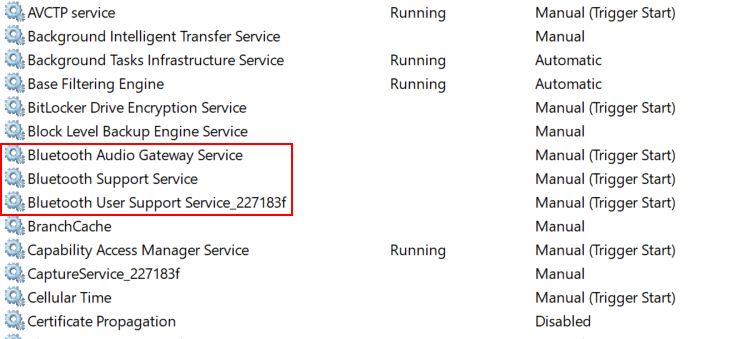
5. Esperienze utente connesse e telemetria
Il servizio Esperienze utente connesse e telemetria è responsabile dell’invio dei dati diagnostici e sull’utilizzo ai server Microsoft. Pertanto, se questo servizio è abilitato sul tuo computer, Microsoft potrebbe facilmente tenere traccia delle app che utilizzi, delle ricerche che effettui sulla barra di ricerca e altro ancora.
Nel complesso, a nessuno piace essere monitorato, specialmente a coloro che apprezzano la privacy. Pertanto, disabilita questo servizio ora per impedire a Microsoft di gestire i tuoi dati utente.
6. Ottimizzazione della consegna
Gli aggiornamenti di Windows, in particolare quelli importanti, richiedono molto tempo per il download. La bassa velocità di download potrebbe essere dovuta alla tua connessione Internet o ad altri fattori.
Il servizio Delivery Optimization fa esattamente ciò che suggerisce il nome: migliora la velocità di download degli aggiornamenti di Windows e delle app Microsoft condividendo la larghezza di banda con i dispositivi nelle vicinanze.
Non essere troppo entusiasta, poiché funziona solo nel caso di una rete locale o di una configurazione di distribuzione! Se non fai parte di nessuna rete locale, disabilita il servizio Ottimizzazione recapito.
7. Servizi diagnostici
Ogni volta che qualcosa va storto su Windows, il primo passo suggerito da Internet è utilizzare gli strumenti per la risoluzione dei problemi di Windows. Ma, se non ti preoccupi mai di usarne nessuno e di risolvere i problemi da solo, ci sono diversi servizi diagnostici che puoi disabilitare.
Ecco i servizi da disabilitare se non preferisci eseguire alcuno strumento di risoluzione dei problemi di Windows:
- Servizio di esecuzione diagnostica
- Servizio di politica diagnostica
- Host del servizio di diagnostica
- Host del sistema diagnostico
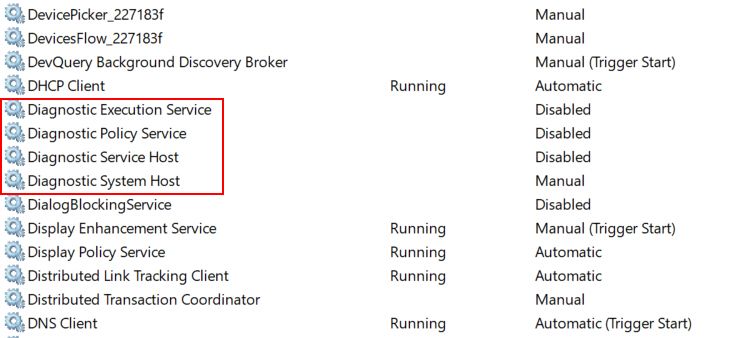
8. Servizio di geolocalizzazione
Come suggerisce il nome, questo servizio fornisce dati relativi alla posizione alle app di Windows quando necessario. Puoi disabilitare i dati sulla tua posizione se non desideri condividerli per motivi di privacy.
Una volta disabilitato il servizio di geolocalizzazione, non sarai in grado di condividere la tua posizione utilizzando alcuna app di Windows o Browser web.
9. Accesso alla rete
Il servizio Netlogon è solo per le reti di dominio. Significa che questo servizio è utile solo per l’autenticazione degli utenti all’interno di un ambiente di dominio. Tuttavia, se il tuo computer non fa parte di tale rete (come nel caso dei personal computer), disabilitare questo servizio è un’opzione migliore.
10. Ottimizza le unità
Se hai mai deframmentato il tuo disco rigido, potresti essere a conoscenza della sua funzione di deframmentazione pianificata. In poche parole, questo servizio gestisce la deframmentazione e l’ottimizzazione di routine delle tue unità.
Quindi, se ti piace deframmentare manualmente il tuo disco rigido o se il tuo sistema è dotato di un SSD (che non beneficia della deframmentazione), potresti considerare di disattivarlo.
11. Controllo parentale
Questo servizio è utile solo se sei un genitore. Con Parental Control abilitato, puoi limitare l’uso del computer da parte dei tuoi figli. Gestisce principalmente i controlli restrittivi, comprese le restrizioni del sito Web e delle app.
Ora che ne hai compreso l’utilizzo, puoi decidere se disabilitare il servizio Parental Control.
12. Servizio telefonico
Il servizio telefonico gestisce le connessioni tra il tuo computer e i dispositivi mobili. Se lo disabiliti, potresti perdere alcune funzionalità di sincronizzazione del dispositivo mobile.
13. Spooler di stampa
Il servizio Print Spooler è di grande importanza per gli utenti della stampante. È il servizio principale che ti consente di stampare qualsiasi cosa dal tuo computer. Se questo servizio si interrompe o viene disabilitato inavvertitamente, le attività relative alla stampante non funzioneranno.
Pertanto, procedi con cautela se prevedi di disabilitarlo! Ricorda che disabilitare questo servizio ti impedirà di utilizzare le stampanti collegate al tuo computer.
14. Servizi di desktop remoto
Windows 11 include una funzione utile chiamata Connessione desktop remoto. Usandolo, puoi connetterti a qualsiasi computer remoto sulla stessa rete. E i servizi di Desktop remoto gestiscono il back-end quando provi a stabilire una connessione.
Se non ti connetti alle sessioni di desktop remoto, puoi disabilitare tutti i relativi servizi, che sono:
- Configurazione desktop remoto
- Servizi desktop remoto
- Reindirizzamento porta in modalità utente di Servizi Desktop remoto
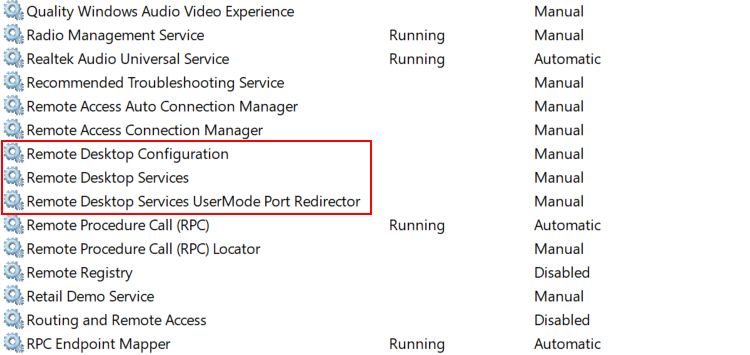
15. Servizio sensori
Il servizio Sensor gestisce l’integrazione con sensori come GPS e sensori di luce ambientale. Se il tuo dispositivo non è dotato di tali sensori o se non utilizzi applicazioni che richiedono i dati dei sensori, disabilitare questo servizio è una buona decisione.
16. Servizi Smart Card
Le smart card sono principalmente per gli utenti aziendali che a volte ne hanno bisogno per l’autenticazione sui dispositivi Windows. Tuttavia, se sei un tipico utente Windows che preferisce utilizzare una tastiera per l’accesso, puoi disabilitare i seguenti servizi di smart card:
- Smart card
- Servizio di enumerazione dispositivi smart card
- Politica di rimozione delle smart card
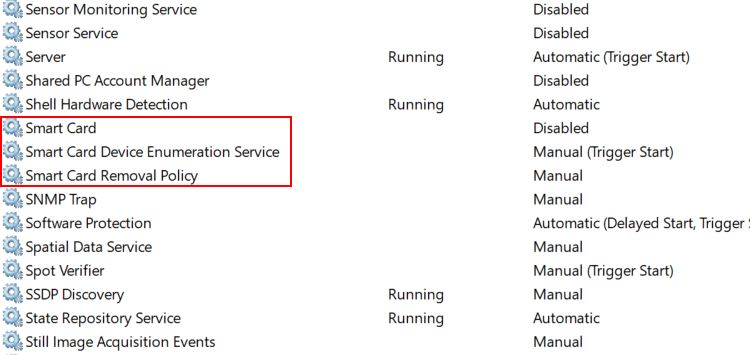
17. Servizio biometrico di Windows
Il servizio Windows Biometric è utile solo se utilizzi un laptop. Consente solo all’impronta digitale di sbloccare la funzionalità sui laptop. A parte questo, non serve a niente questo servizio. Quindi, se utilizzi un PC o non preferisci utilizzare lo sblocco biometrico, puoi disattivarlo in tutta sicurezza.
18. Servizio di segnalazione errori di Windows
Proprio come altri Sistemi Operativi, Windows non è perfetto. Potresti riscontrare un errore o due dopo un aggiornamento di Windows.
Il servizio Segnalazione errori di Windows acquisisce automaticamente l’evento ogni volta che si verifica un errore su Windows. Quindi genera informazioni sull’errore e le invia a Microsoft per un’ulteriore diagnosi.
Disabilitarlo è del tutto sicuro, quindi sentiti libero di disattivarlo dall’app Servizi.
19. Cartelle di lavoro
Le cartelle di lavoro sono generalmente utilizzate nelle grandi organizzazioni in cui le persone possono archiviare i propri file relativi al lavoro locale su un server centralizzato. Possono quindi sincronizzare tali file tra computer di lavoro e personal computer. In breve, le cartelle di lavoro sono un’alternativa ad altre soluzioni di sincronizzazione dei file.
Pertanto, se la tua organizzazione non utilizza questa funzione, il servizio Cartelle di lavoro può essere disabilitato in sicurezza su Windows.
Servizi Xbox
I servizi Xbox insieme offrono la migliore esperienza possibile quando si utilizza una console di gioco Xbox. Questi servizi gestiscono le funzionalità di Xbox Live come i file di gioco salvati, l’accesso multiplayer e gli obiettivi, solo per citarne alcuni.
Se non utilizzi una Xbox o non hai bisogno di alcuna funzionalità di questo tipo nei giochi, puoi tranquillamente disabilitare tutti i seguenti servizi:
- Servizio di gestione degli accessori Xbox
- Gestore autenticazione Xbox Live
- Salvataggio del gioco su Xbox Live
- Servizio di rete Xbox Live
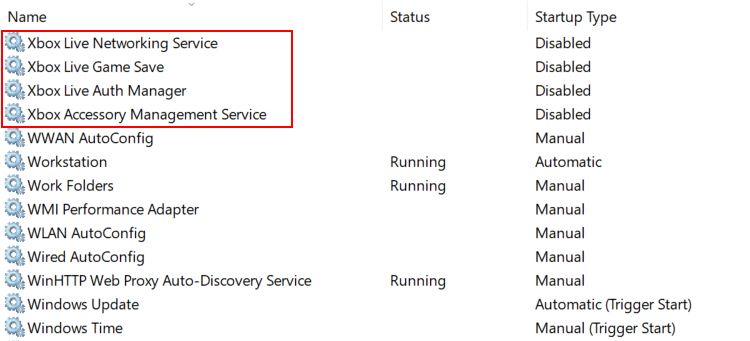
Sbarazzati dei servizi Windows 11 indesiderati
Tutti i servizi che abbiamo menzionato sopra possono essere disabilitati in sicurezza. Tuttavia, ricorda sempre di creare un punto di ripristino prima di apportare modifiche e fai attenzione quando disabiliti i servizi che potrebbero avere casi d’uso specifici. Ad esempio, non disattivare i servizi Bluetooth se preferisci utilizzare un dispositivo Bluetooth. Allo stesso modo, se utilizzi lo sblocco tramite impronta digitale sul tuo laptop, non modificare il servizio biometrico di Windows.